对于word怎么弄一行一行的横线没有文字,输入字线不动,打印出来也是一行一行横线,这个问题应该是很多小伙伴都感兴趣的,所以今天小编就给大家带来了word添加一行一行的横线的具体操作方法,感兴趣的朋友可以来系统城查看详细内容哦。


Microsoft Office 2019最新专业版是一款相当出色的办公室文档办公专用工具,界面整洁,功能强大,结合了ppt制作、文档处理、execl数据处理,还可以在线插入图表、函数、动画、过渡效果等等,非常好用,欢迎对office感兴趣的小伙伴下载体验。
word怎么弄一行一行的横线
方法一:
1、打开word文档,然后新建一个文档,接着点击顶部菜单栏的“布局”菜单。
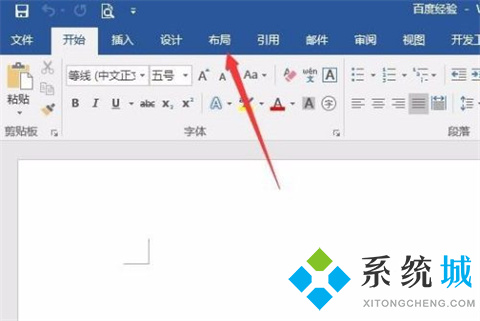
2、在打开的布局工具条上找到“稿纸设置”按钮,点击该按钮。
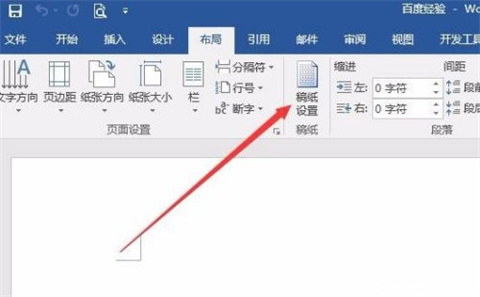
3、这时会弹出稿纸设置窗口,在这里找到“格式”下拉菜单,然后点击“行线式稿纸”菜单项。

4、接下来在行数与列数下拉菜单中选择合适的菜单项。
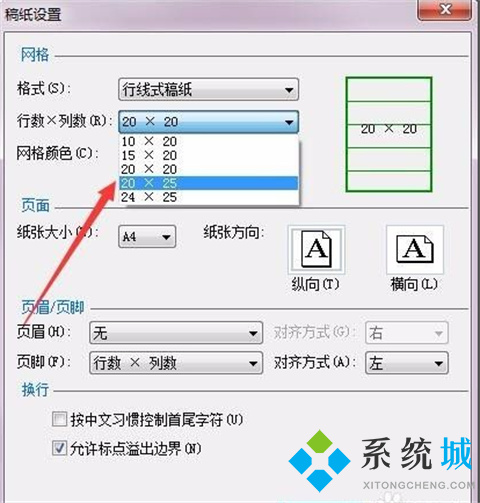
5、还可以根据自己的情况选择网格的颜色,选择喜欢的颜色,这样就能直接在a4纸上进行打印了。
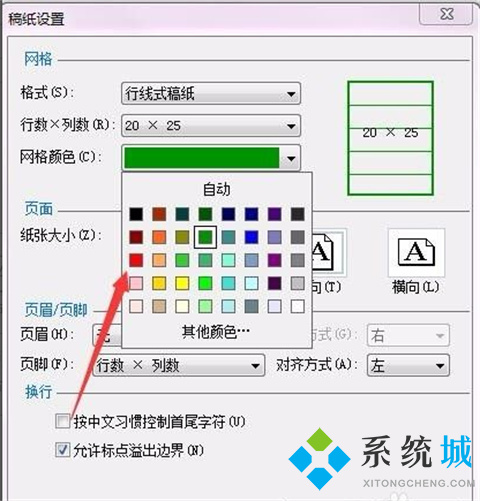
方法二:
1、打开电脑进入桌面,打开软件进界面。
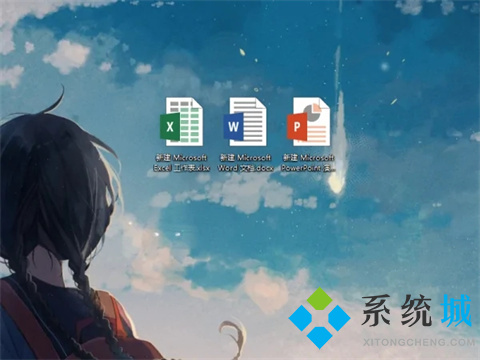
2、打开软件进入后,打开相应的文档。
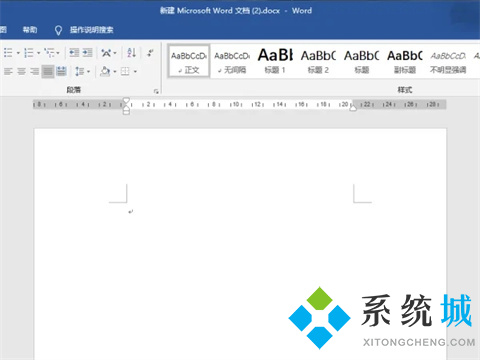
3、找到上方菜单栏的布局-页面设置的小箭头点击进入。
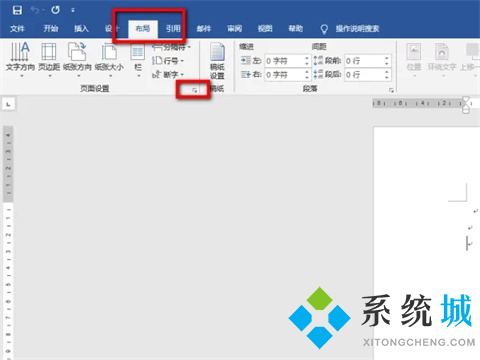
4、点击后弹出对话框找到绘图网格点击。
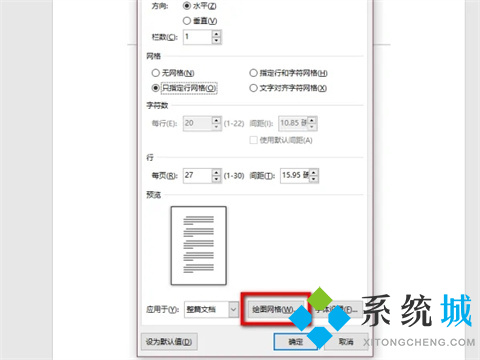
5、点击后弹出对话框找到显示网格点击即可。
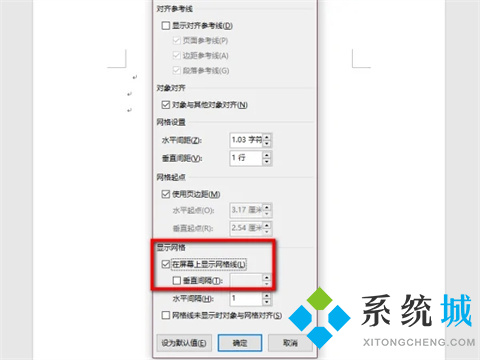
6、点击确定后即可得到网格横线。
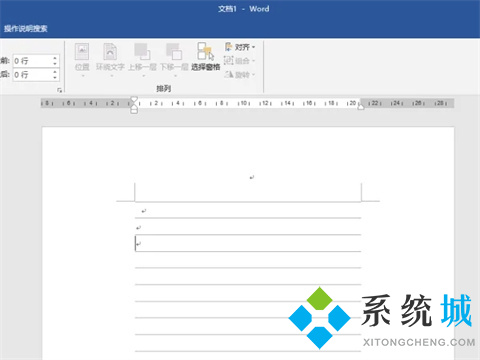
总结:
1、打开电脑进入桌面,打开软件进界面。
2、打开软件进入后,打开相应的文档。
3、找到上方菜单栏的布局-页面设置的小箭头点击进入。
4、点击后弹出对话框找到绘图网格点击。
5、点击后弹出对话框找到显示网格点击即可。
6、点击确定后即可得到网格横线。
以上的全部内容就是系统城为大家提供的word怎么弄一行一行的横线的两种具体操作方法介绍啦~大家可以选择自己喜欢的一种进行设置操作,希望对大家有帮助,还有更多相关内容敬请关注本站,系统城感谢您的阅读!
 站长资讯网
站长资讯网